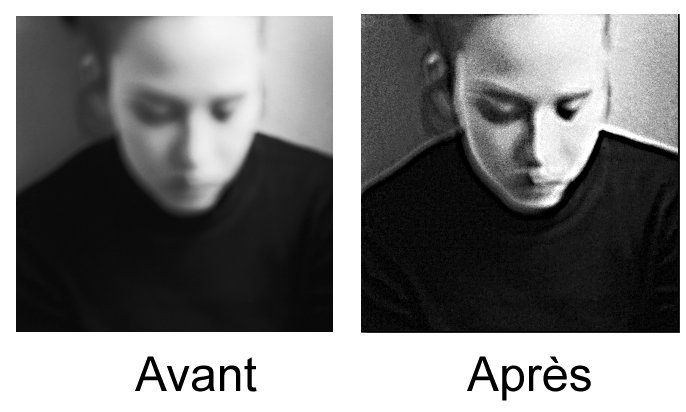Le filtre Netteté permet d’améliorer la netteté d’une photo en augmentant son contraste. Nous allons voir son effet sur une image légèrement floue puis sur une image très floue.
Nous allons commencer par améliorer la netteté d’une photo légèrement floue, issue du temple égyptien d’Abou Simbel. Déroulez le menu Filtre et pointez Netteté. De la plus légère à la plus marquée, quatre commandes sont disponibles.
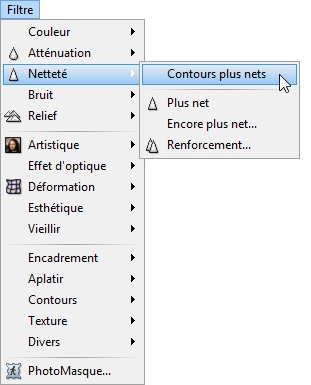
A titre d’exemple, nous allons utiliser la commande Netteté / Encore plus net. La boîte de dialogue Encore plus net s’affiche. Cochez la case Aperçu direct et modifiez les deux curseurs pour obtenir l’effet souhaité. Ici par exemple, nous choisissons un niveau égal à 35 et un gain égal à 96%.
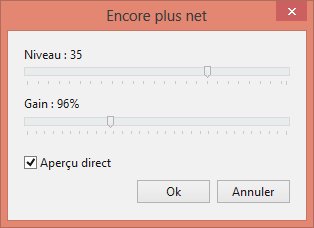
Les détails sont biens plus visibles et la photo a un meilleur aspect :
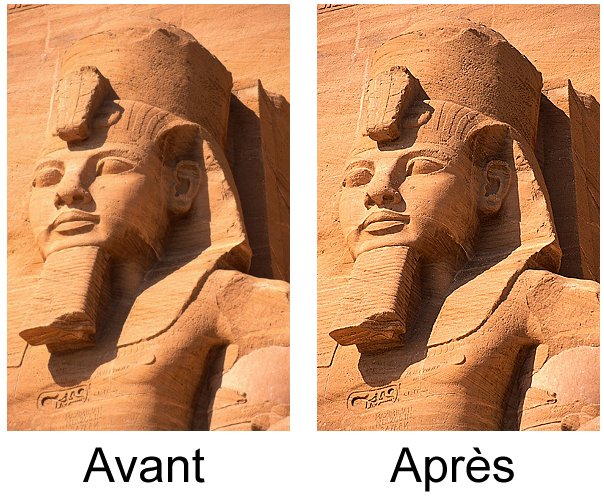
Nous allons maintenant nous intéresser à une photo très floue.
Déroulez le menu Filtre, pointez Netteté et cliquez sur Renforcement. La boîte de dialogue Renforcement s’affiche. Cochez la case Aperçu direct et agissez sur les curseurs pour obtenir le meilleur résultat possible. Comme vous pouvez le voir, l’augmentation du contraste introduit l’apparition de grain. Pour cette photo, de mon point de vue, le meilleur compromis correspond à un gain de 240% et un rayon de 6 pixels :
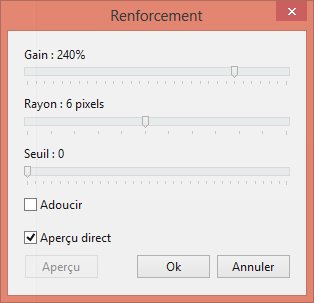
Ces réglages sont vraiment subjectifs. A vous de trouver ceux qui donnent le meilleur résultat :